一些网友表示还不太清楚AI怎么给文字添加粗糙化效果的相关操作,而本节就介绍了AI给文字添加粗糙化效果方法操作,还不了解的朋友就跟着小编学习一下吧,希望对你们有所帮助。
1、打开AI 2019,进入它的主界面;
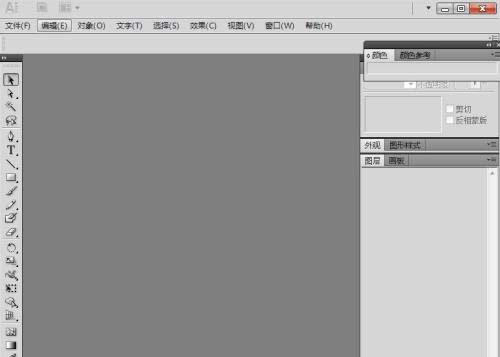
2、添加一张背景图片到AI 2019中;
3、点击文字工具,设置好字体、字号,输入文字;
4、选中文字,在颜色填充中点击棕色;

5、点击效果,在扭曲和变换中点击粗糙化效果;
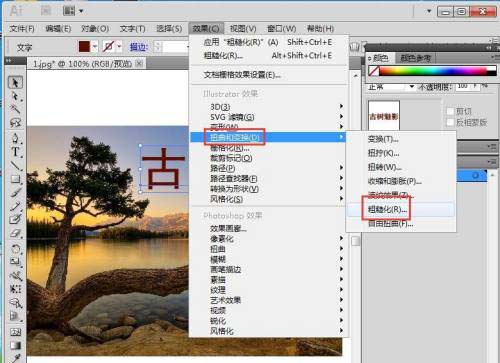
6、设置好参数,按确定;
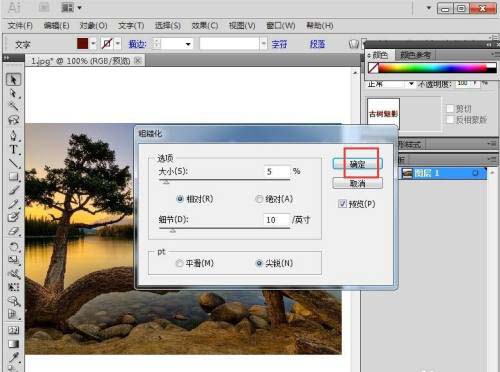
7、我们就给文字添加上了粗糙化效果。

以上就是AI怎么给文字添加粗糙化效果的详细内容,相信会有帮助哦。



 超凡先锋
超凡先锋 途游五子棋
途游五子棋 超级玛丽
超级玛丽 口袋妖怪绿宝石
口袋妖怪绿宝石 地牢求生
地牢求生 原神
原神 凹凸世界
凹凸世界 热血江湖
热血江湖 王牌战争
王牌战争 荒岛求生
荒岛求生 植物大战僵尸无尽版
植物大战僵尸无尽版 第五人格
第五人格 香肠派对
香肠派对 问道2手游
问道2手游




























